哈喽大家好,这里是秋叶编辑部~
前段时间,三九胃泰整了一组特殊的地铁营销,海报是这样式儿的↓

地铁营销看得多了,但老年表情包画风的地铁营销还真不多见呀!
这灵魂配色,灵魂艺术字,还有灵魂莲花……我妈看了都说好!
作为一个 PPT 专业户,除了为三九设计师的抽象魂鼓掌外,也忍不住想挖点设计技巧~
这不,还真让我找到了,仔细看下面这张图,你发现了啥?
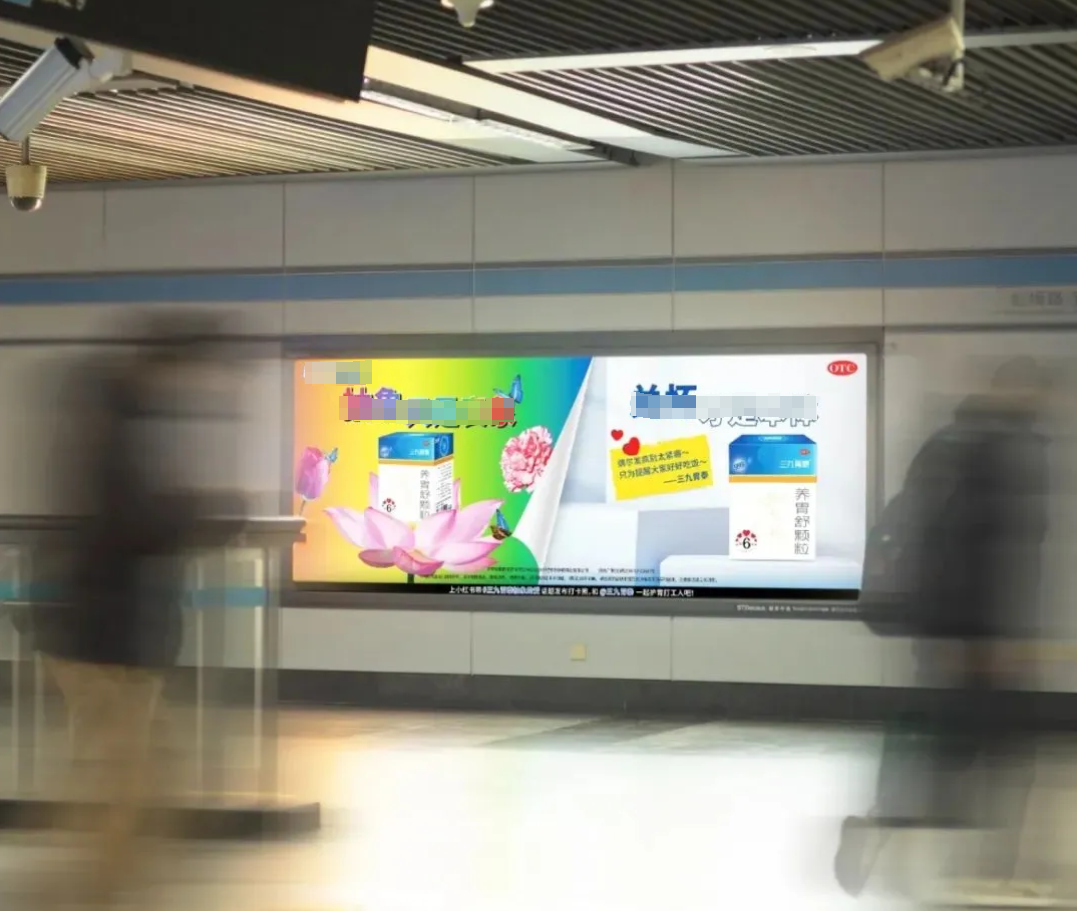
没错!就是翻页效果!
在 PPT 中,翻页效果该如何实现?又有什么作用呢?
一起来看看今天的文章吧~
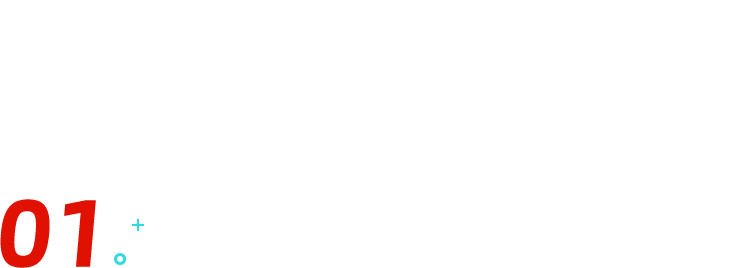
翻页效果的制作
我们在 PPT 中直接插入或者用任意多边形绘制一个三角形。
然后邮件点击编辑顶点,将三角形修改成卷边的效果↓
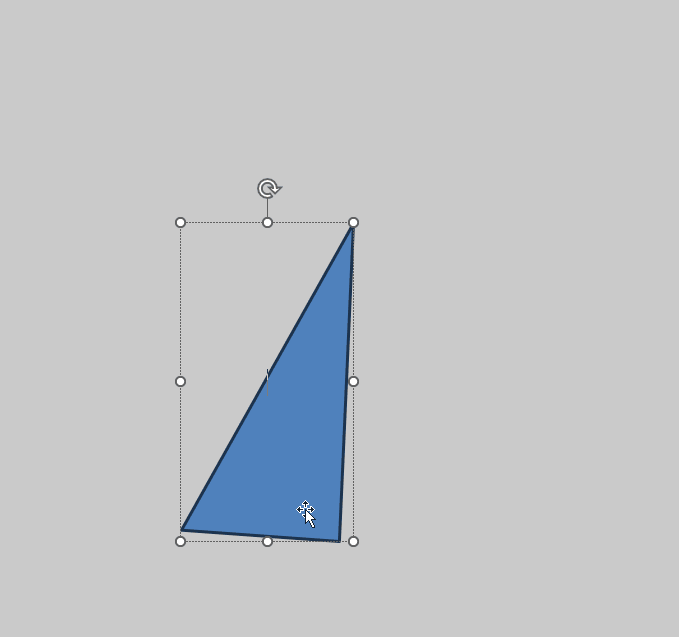
最后,给编辑好的形状加上阴影,卷边效果就 OK 啦~
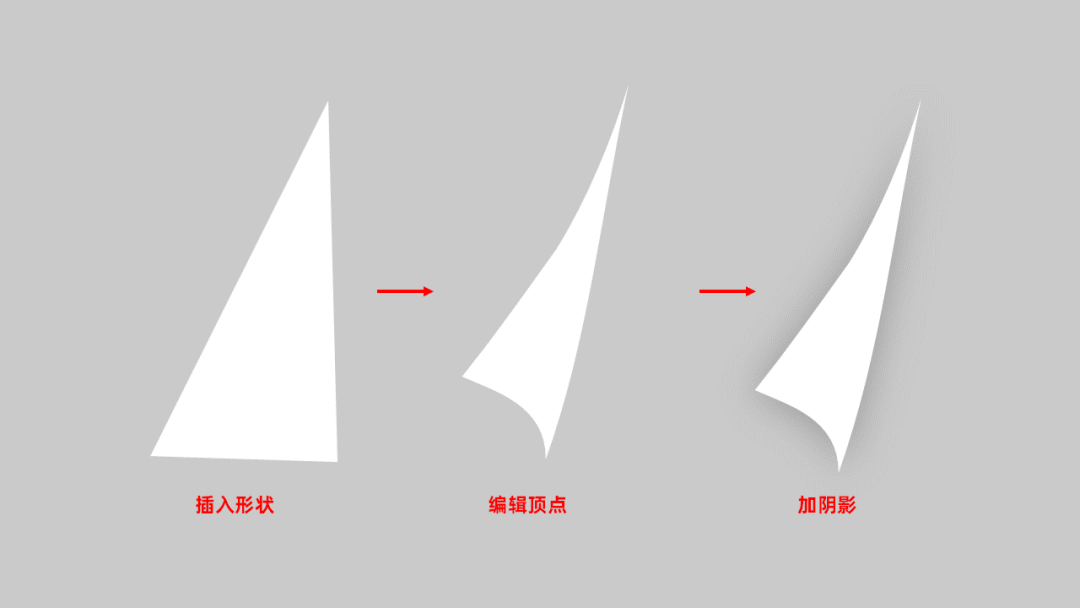
然后,我们可以将它放置在 PPT 中,就有一种缓缓揭开画卷的感觉~

除了这种卷起来的效果,我们也可以在 PPT 中剪去矩形的一角,再紧贴边缘加上一个三角形~
这样可以让 PPT 更有趣味性,让模拟的纸张更加真实。

是不是感觉没学够?
那咱们来点进阶的,让你的翻页效果真的「翻起来」!
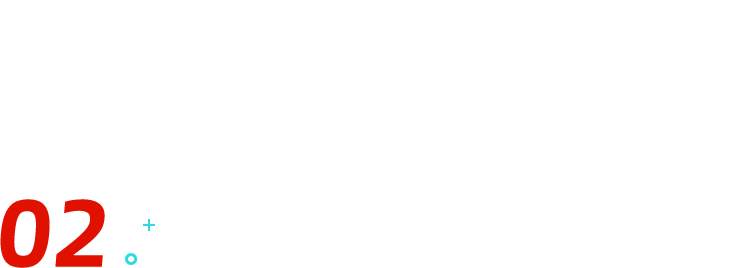
翻页动画的制作
没错,接下来我们要介绍的就是翻页动画~
第一种要介绍的,是上下翻页效果的动画 ↓

只需要先准备好翻页前和翻页后的 PPT,然后点击进入第二页 ↓
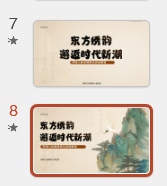
然后点击 PPT 上方窗格-【切换】-【悬挂】,就可以得到从上到下的翻页动画啦~

除了上下翻页,我们还可以用切换功能实现更加真实的左右翻页的效果,就像这样 ↓
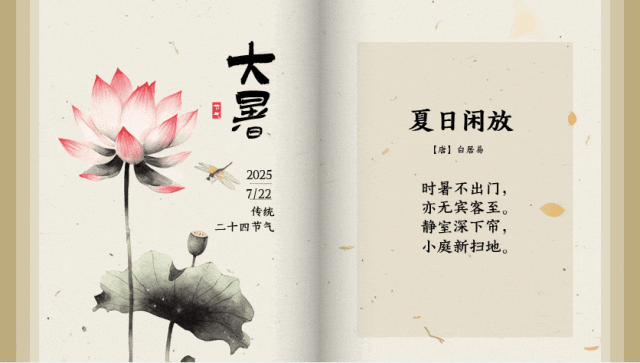
我来给大家做个示范。
首先,我们将 PPT 背景填充为纸张纹理 ↓
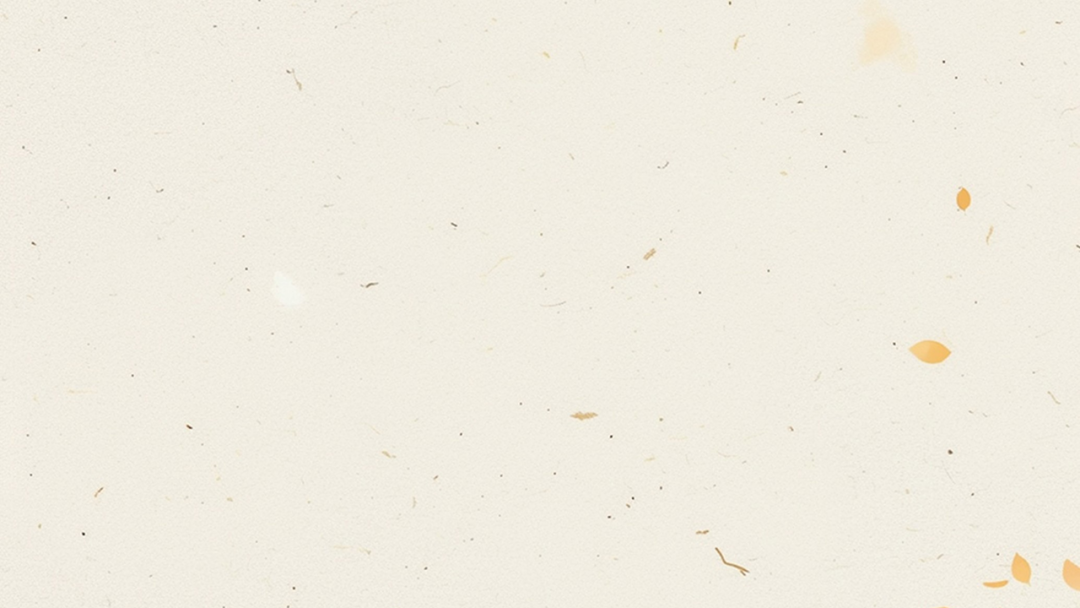
然后插入两个黑色渐变的矩形,并将其置于中央,模拟出书脊的效果 ↓
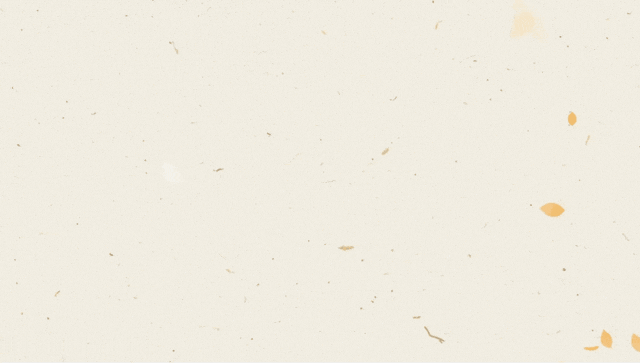
然后就可以在「书本」中排版啦~

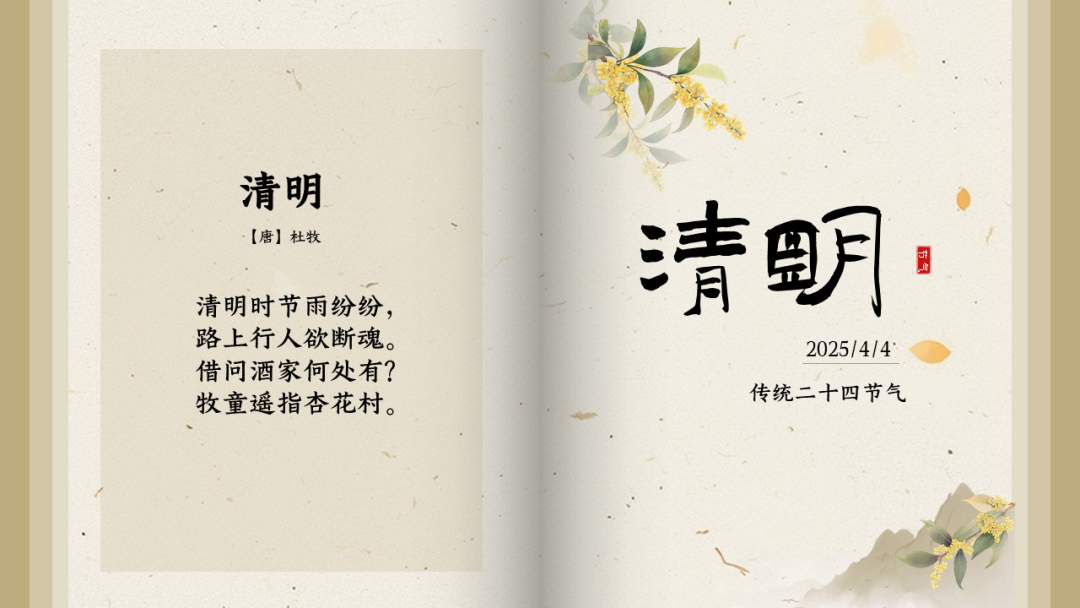
然后在第二页 PPT 中,点击 PPT 上方窗格-【切换】-【页面卷曲】↓
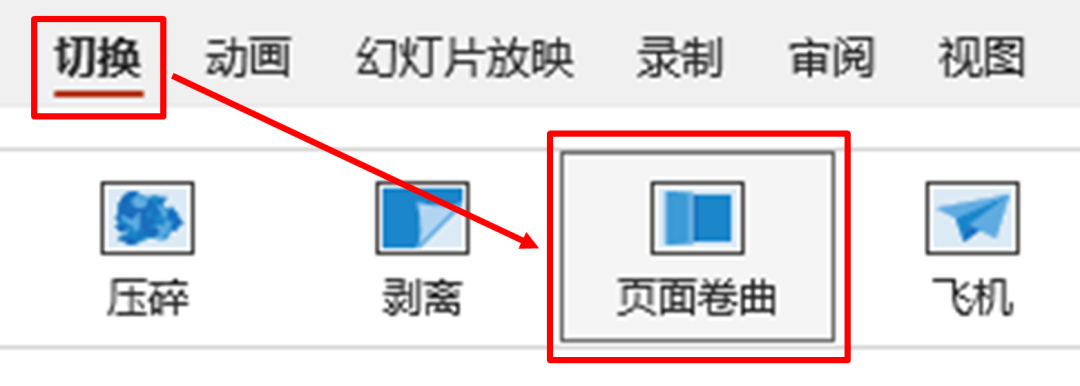
就可以得到左右翻页的效果啦~
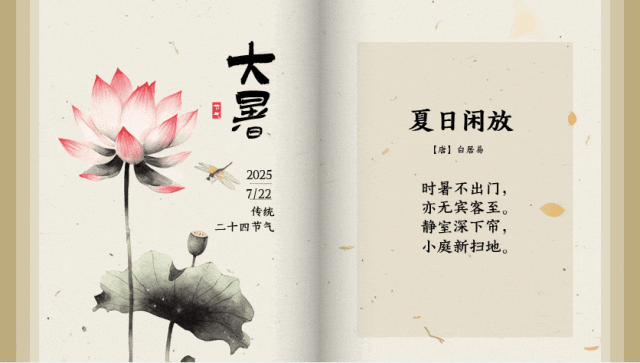
我们可以用这个方法来做让人耳目一新的工作报告↓
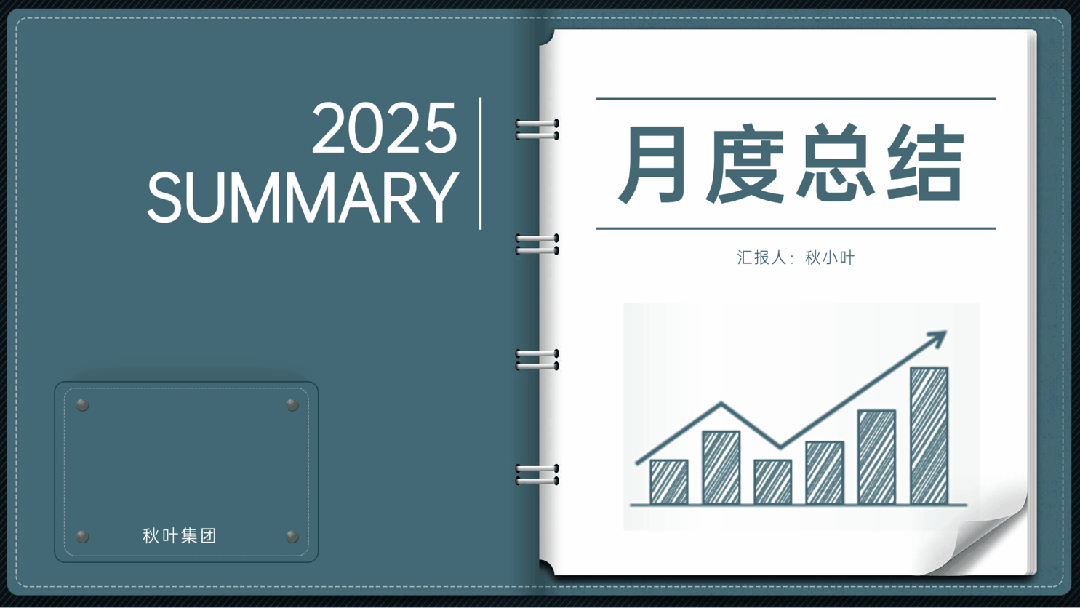
或者童趣十足的同学录 ↓
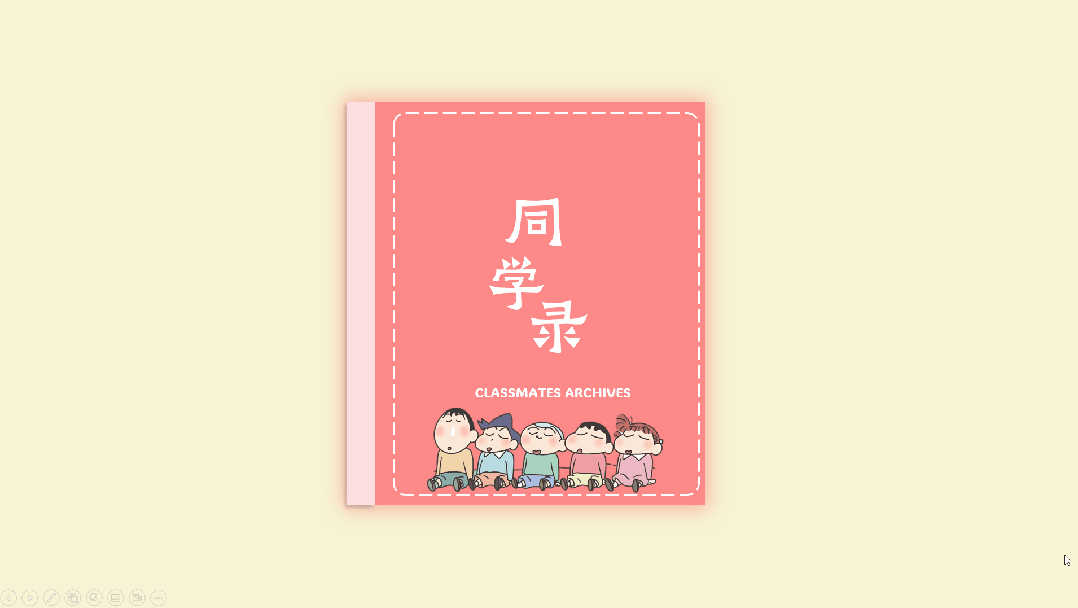
是不是很有意思呢?赶紧自己动手做起来吧~
















